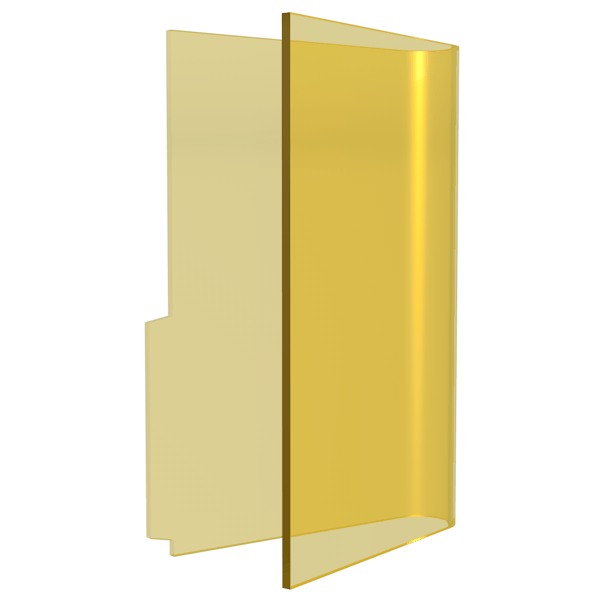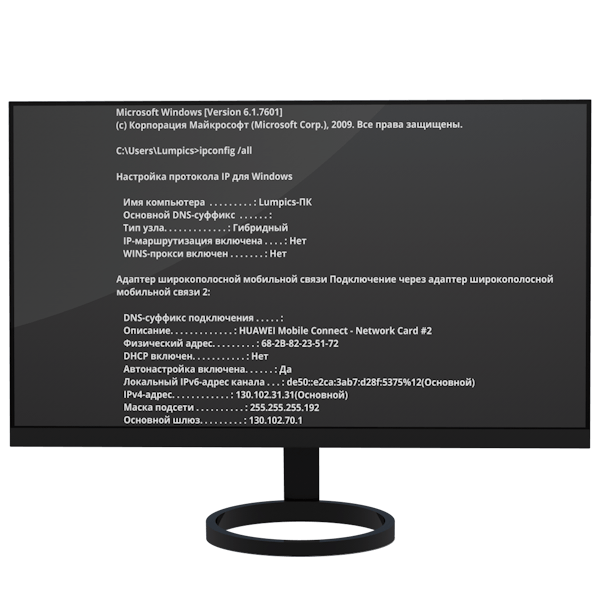Зміст
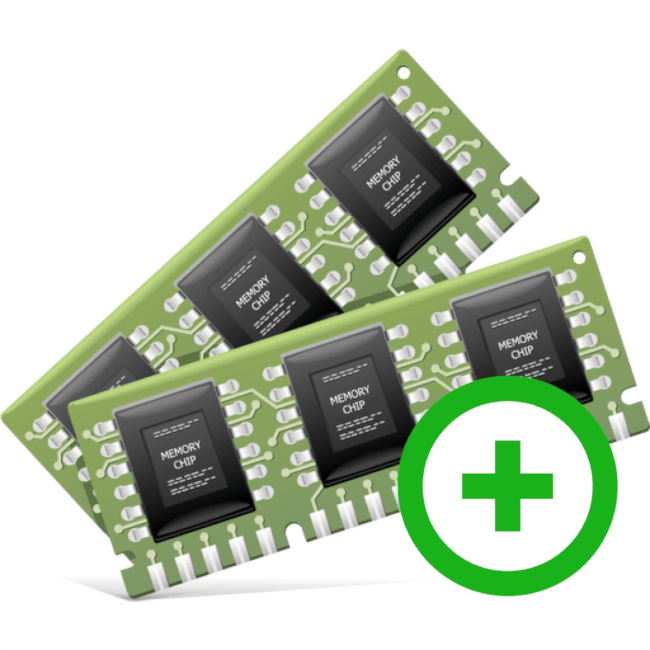
Оперативна пам'ять (Оперативна пам'ять) або Оперативна пам'ять &8212; це компонент персонального комп'ютера або ноутбука, який зберігає інформацію (машинний код, програму), необхідну для виконання негайно. Через малого обсягу цієї пам'яті у комп'ютера може істотно впасти продуктивність, в цьому випадку у користувачів виникає резонне питання &8212; як збільшити ОЗУ на комп'ютері з Віндовс 7, 8 або 10.
Способи збільшення оперативної пам'яті комп'ютера
ОЗУ можна додати двома способами: встановити додаткову планку або використовувати Flash-накопичувач. Відразу варто сказати, що другий варіант не так значно впливає на поліпшення характеристик комп'ютера, так як швидкість передачі по порту USB недостатньо велика, але все ж це простий і хороший спосіб збільшення обсягу оперативної пам'яті.
Спосіб 1: встановлення нових модулів оперативної ПАМ'ЯТІ
Для початку розберемося з установкою планок оперативної пам'яті в комп'ютері, так як саме цей спосіб є найефективнішим і часто використовуваним.
Визначаємо тип оперативної пам'яті
Спочатку необхідно визначитися з типом вашої оперативної пам'яті, так як різні їх версії несумісні між собою. В даний час існує всього чотири типи:
- DDR;
- DDR2;
- DDR3;
- DDR4.
Перший вже практично не використовується, так як вважається застарілим, тому якщо ви купували комп'ютер відносно недавно, то у вас, можливо, DDR2, але, швидше за все, DDR3 або DDR4. Дізнатися це точно можна трьома способами: за формфактором, ознайомившись зі специфікацією або за допомогою спеціальної програми.
Кожен тип оперативної пам'яті має свою конструктивну особливість. Необхідно це для того, щоб неможливо було використовувати, наприклад, ОЗУ типу DDR2 в комп'ютерах з DDR3. Нам же цей факт допоможе визначити тип. На зображенні нижче схематично зображені ОЗУ чотирьох типів, але варто відразу сказати, що цей спосіб можна застосувати лише для персональних комп'ютерів, в ноутбуках чіпи мають іншу конструкцію.
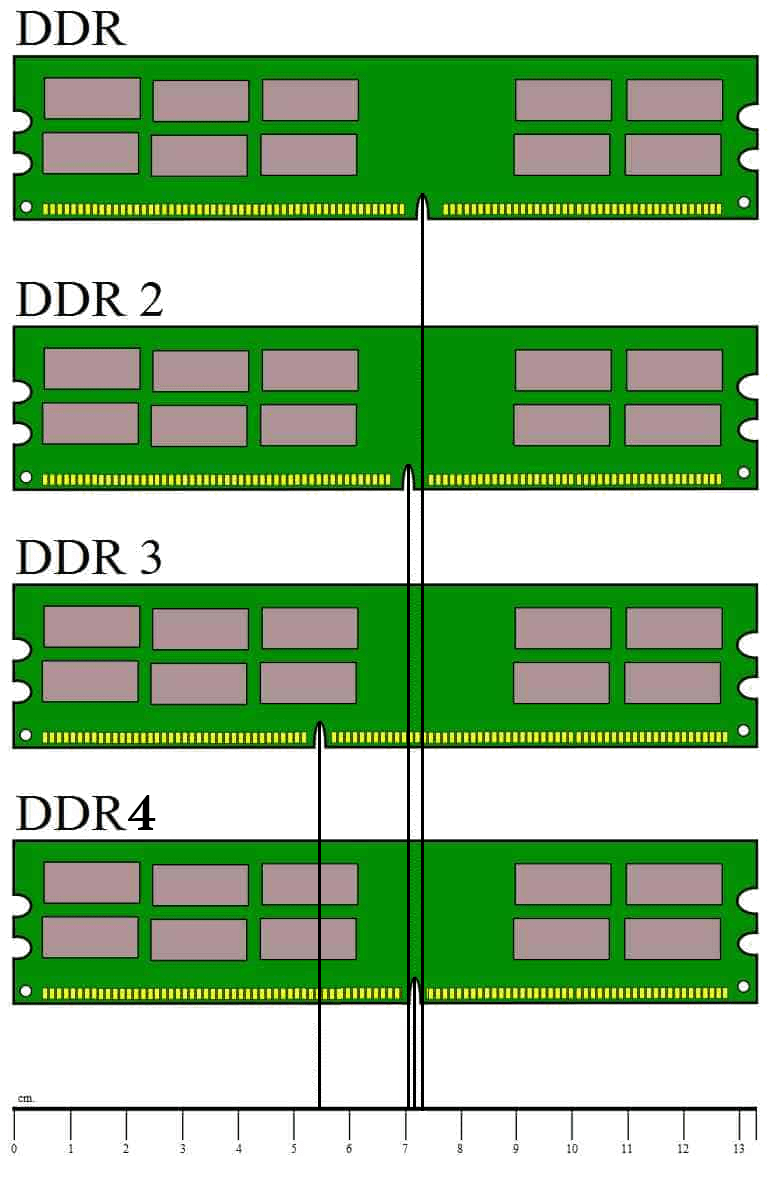
Як бачите, в нижній частині плати є зазор, і в кожній він знаходиться в різному місці. У таблиці наведено відстань від лівого краю до зазору.
| тип оперативної пам'яті | Відстань до зазору, см |
|---|---|
| DDR | 7,25 |
| DDR2 | 7 |
| DDR3 | 5,5 |
| DDR4 | 7,1 |
Якщо у вас під рукою не виявилося лінійки або ви точно не можете визначити відмінність між DDR, DDR2 і DDR4, так як різниця у них невелика, куди простіше буде дізнатися тип по наклейці зі специфікацією, яка знаходиться на самому чіпі оперативної пам'яті. Є два варіанти: на ній буде вказано безпосередньо сам тип пристрою або ж значення пікової пропускної здатності. У першому випадку все просто. На зображенні нижче наведено приклад такої специфікації.

Якщо ж такого позначення ви не виявили у себе на наклейці, то зверніть увагу на значення пропускної здатності. Воно теж буває чотирьох різних типів:
- PC;
- PC2;
- PC3;
- PC4.
Як не складно здогадатися, вони повністю соответстветствуют DDR. Так, якщо ви побачили напис PC3, це означає що тип вашої ОЗУ DDR3, а якщо PC2, то DDR2. Приклад наведено на зображенні нижче.

Обидва ці способи мають на увазі розбір системного блоку або ноутбука і, в деяких випадках, витягування ОЗУ з слотів. Якщо робити цього ви не хочете або побоюєтеся, то можна дізнатися тип ОЗУ за допомогою програми CPU-Z . До слова, саме цей спосіб рекомендується для користувачів ноутбуків, так як його розбір куди складніше, ніж персонального комп'ютера. Отже, скачайте додаток на свій комп'ютер і виконайте наступні дії:
- Запустіть програму.
- У вікні, перейдіть на вкладку «SPD» .
- У випадаючому списку «Slot &8230;» , що знаходиться в блоці «Memory Slot Selection» , виберіть слот оперативної пам'яті, інформацію про який хочете отримати.
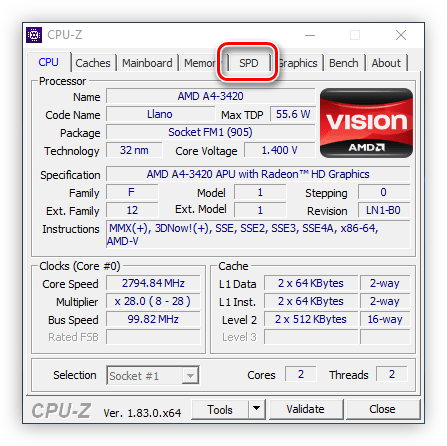
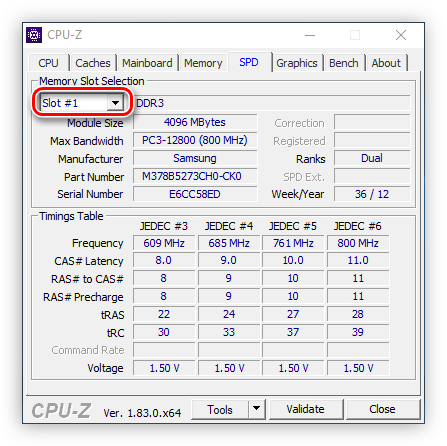
Після цього в полі, розташованому праворуч від списку, буде вказано тип вашої ОЗУ. До слова, він однаковий для кожного слота, тому без різниці, який ви оберете.
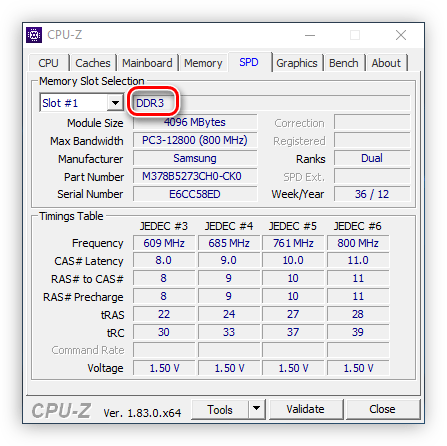
Читайте також: як визначити модель оперативної ПАМ'ЯТІ
Вибираємо оперативну пам'ять
Якщо ви вирішили замінити свою оперативну пам'ять повністю, то потрібно розібратися в її виборі, так як на ринку зараз величезна кількість виробників, які пропонують різноманітні версії ОЗУ. Всі вони відрізняються за багатьма параметрами: частота, час між операціями, багатоканальність, наявність додаткових елементів і так далі. Зараз поговоримо про все окремо
З частотою оперативної пам'яті все просто &8212; чим більше, тим краще. Але є і нюанси. Справа в тому, що максимальна відмітка не буде досягнута, якщо пропускна здатність материнської плати менше, ніж у ОЗУ. Тому перед придбанням оперативної пам'яті зверніть увагу на цей показник. Те ж саме відноситься і до планок пам'яті з частотою вище 2400 МГц. Таке велике значення досягається за рахунок технології eXtreme Memory Profile, але якщо її не підтримує материнська плата, то і ОЗУ не видаватиме вказане значення. До слова, час між операціями прямо пропорційно частоті, тому при виборі орієнтуйтеся на щось одне.
Багатоканальність &8212; це той параметр, який відповідає за можливість одночасного підключення декількох планок пам'яті. Це не тільки збільшить загальний обсяг ОЗУ, але і прискорить обробку даних, так як інформація буде йти відразу на два пристрої. Але необхідно враховувати кілька нюансів:
- Пам'ять типу DDR і DDR2 не підтримує режим багатоканальності.
- Нормально режим працює лише в тому випадку, якщо Оперативна пам'ять від одного виробника.
- Не всі материнські плати підтримують три - або чотириканальний режим.
- Щоб активувати цей режим, планки необхідно вставляти через один слот. Зазвичай слоти мають різні забарвлення, щоб користувачеві було простіше зорієнтуватися.
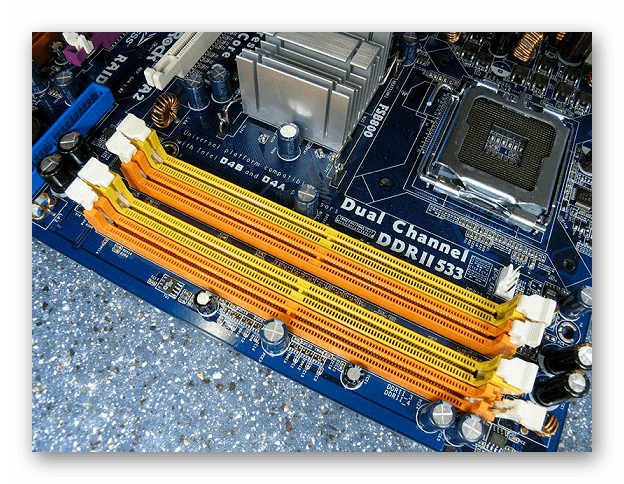
Теплообмінник можна зустріти лише у пам'яті останніх поколінь, що мають велику частоту, в інших же випадках це лише елемент декору, тому будьте уважні при покупці, якщо не хочете переплачувати.
Детальніше: Як вибрати оперативну пам'ять для комп'ютера
Якщо оперативну пам'ять ви не замінюєте повністю, а хочете лише розширити її, вставивши в Вільні слоти додаткові планки, то вкрай бажано купувати ОЗУ тієї ж моделі, що у вас встановлено.
Встановлюємо оперативну пам'ять в слоти
Після того як ви визначилися з типом оперативної пам'яті і купили її, можна переходити безпосередньо до установки. Власникам персонального комп'ютера необхідно зробити наступне:
- Вимкніть комп'ютер.
- Вийміть вилку блоку живлення з мережі, тим самим знеструмивши комп'ютер.
- Зніміть бічну панель системного блоку, відкрутивши кілька болтів.
- Відшукайте на материнській платі слоти під оперативну пам'ять. На зображенні нижче ви можете побачити їх.

Примітка: в залежності від виробника і моделі материнської плати, колірна забарвлення може відрізнятися.
- Відсуньте затискачі на слотах, які розташовані з обох боків, в сторони. Зробити це досить просто, тому не докладайте особливих зусиль, щоб не пошкодити Затискач.
- У відкритий слот вставте нову оперативну пам'ять. Зверніть увагу на зазор, важливо, щоб він збігався з перегородкою слота. Для установки ОЗУ потрібно докласти деяке зусилля. Тисніть до тих пір, поки не почуєте характерний клацання.
- Встановіть раніше зняту бічну панель.
- Вставте вилку блоку живлення в мережу.

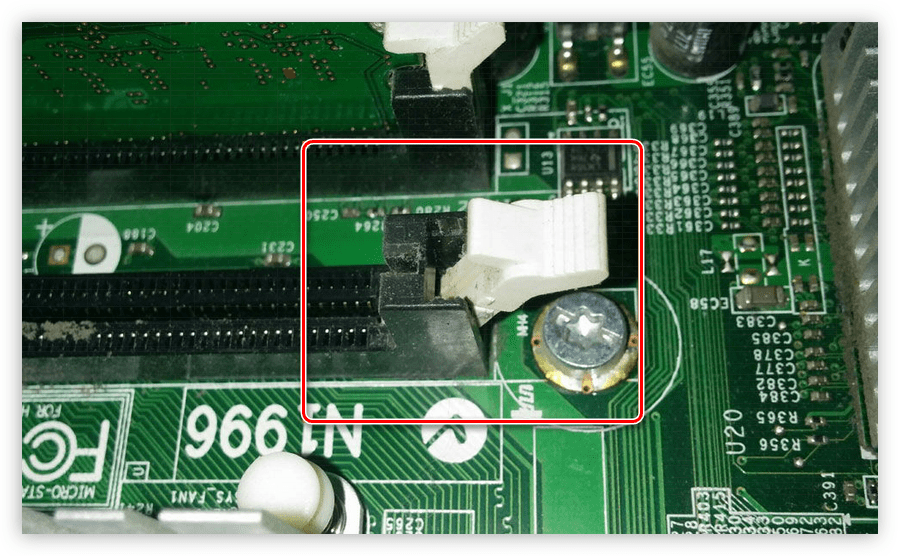
Після цього монтаж оперативної пам'яті можна вважати закінченим. До слова, дізнатися її кількість можна в операційній системі, на нашому сайті є стаття, присвячена цій темі.
Детальніше: як дізнатися обсяг оперативної пам'яті комп'ютера
Якщо у вас ноутбук, то не можна запропонувати універсальний спосіб установки оперативної пам'яті, так як різні моделі мають досить відмінні один від одного Конструктивні особливості. Також варто звернути увагу на те, що деякі моделі не підтримують можливість розширення оперативної пам'яті. В цілому вкрай небажано проводити розбирання ноутбука самостійно, не маючи ніякого досвіду, краще довірити цю справу кваліфікованому фахівцеві в сервісному центрі.
Спосіб 2: ReadyBoost
ReadyBoost &8212; це спеціальна технологія, яка дозволяє перетворити Flash-накопичувач в оперативну пам'ять. Цей процес досить простий в реалізації, але варто враховувати, що пропускна здатність флешки на порядок нижче ОЗУ, тому не розраховуйте на істотне поліпшення характеристик комп'ютера.
Використовувати флешку рекомендується лише в крайньому випадку, коли необхідно на короткий час збільшити обсяг пам'яті. Справа в тому, що будь-який flash-накопичувач має обмеження на кількість виконуваних записів, і якщо ліміт буде вичерпаний, він просто вийде з ладу.
Детальніше: як зробити оперативну пам'ять з флешки
Висновок
За підсумком ми маємо два способи збільшення оперативної пам'яті комп'ютера. Безсумнівно, краще придбати додаткові планки пам'яті, так як це гарантує величезний приріст продуктивності, але якщо ви хочете тимчасово підвищити цей параметр, можна скористатися технологією ReadyBoost.